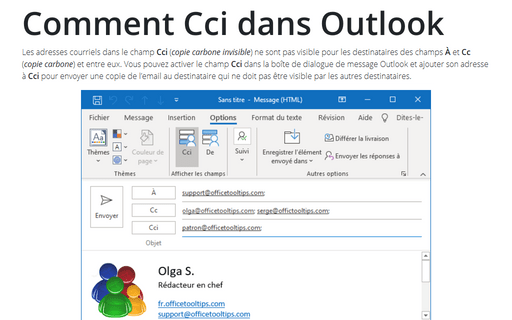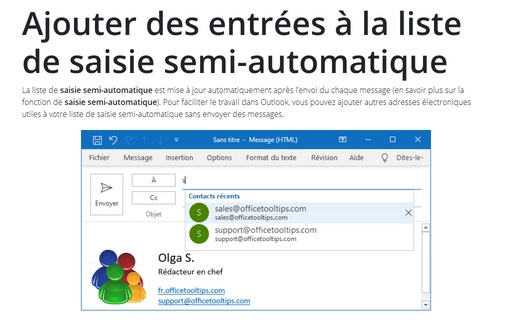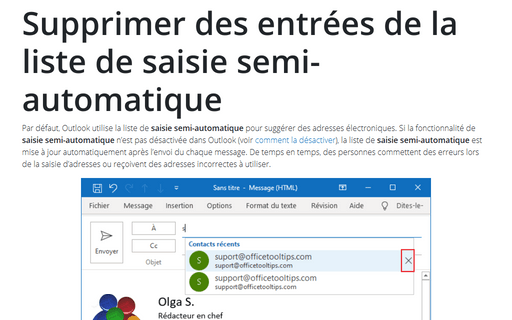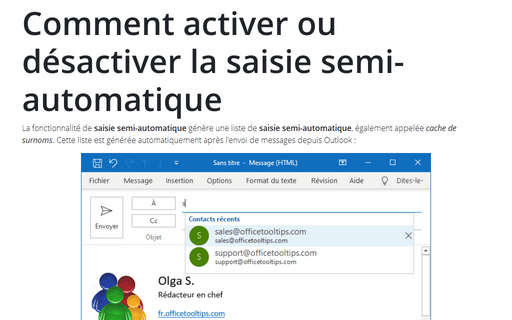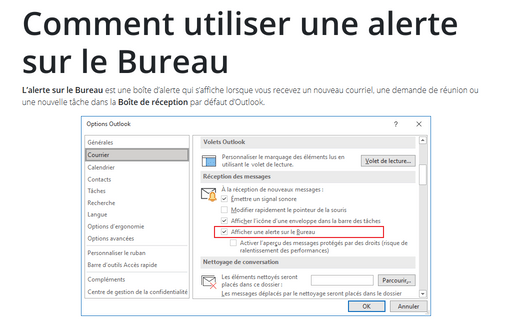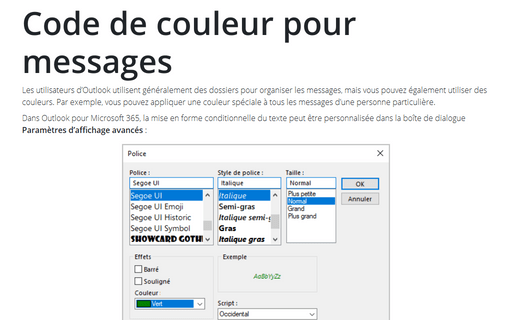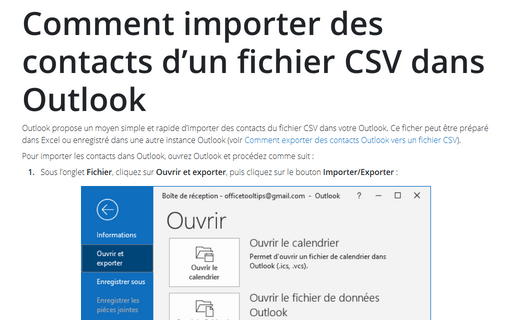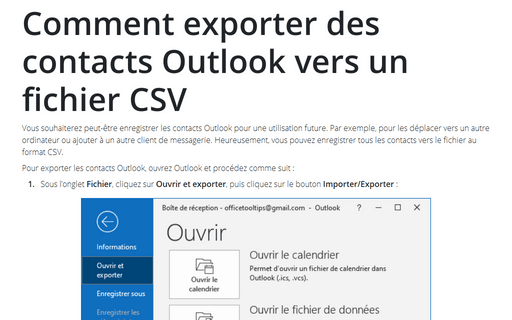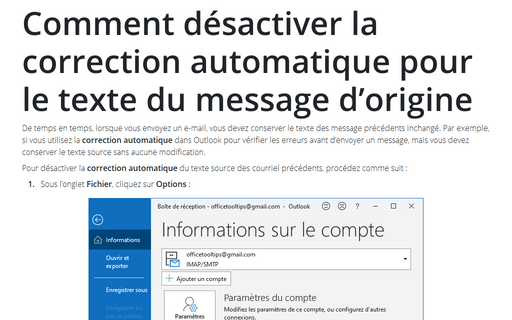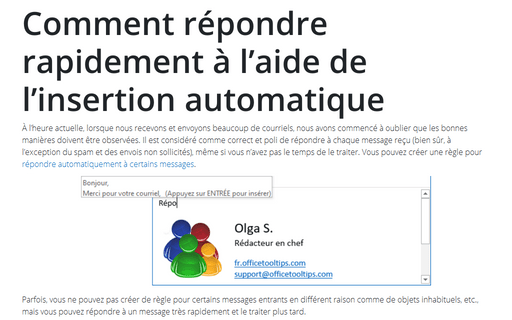Outlook 2016
Comment Cci dans Outlook
Les adresses courriels dans le champ Cci (copie carbone invisible) ne sont pas visible pour les destinataires des champs À et Cc (copie carbone) et entre eux. Vous pouvez activer le champ Cci dans la boîte de dialogue de message Outlook et ajouter son adresse à Cci pour envoyer une copie de l’email au destinataire qui ne doit pas être visible par les autres destinataires.
Ajouter des entrées à la liste de saisie semi-automatique
La liste de saisie semi-automatique est mise à jour automatiquement après l’envoi du chaque message (en savoir plus sur la fonction de saisie semi-automatique). Pour faciliter le travail dans Outlook, vous pouvez ajouter autres adresses électroniques utiles à votre liste de saisie semi-automatique sans envoyer des messages.
Supprimer des entrées de la liste de saisie semi-automatique
Par défaut, Outlook utilise la liste de saisie semi-automatique pour suggérer des adresses électroniques. Si la fonctionnalité de saisie semi-automatique n’est pas désactivée dans Outlook (voir comment la désactiver), la liste de saisie semi-automatique est mise à jour automatiquement après l’envoi du chaque message.
Comment activer ou désactiver la saisie semi-automatique
La fonctionnalité de saisie semi-automatique génère une liste de saisie semi-automatique, également appelée cache de surnoms. Cette liste est générée automatiquement après l’envoi de messages depuis Outlook :
Comment utiliser une alerte sur le Bureau
L’alerte sur le Bureau est une boîte d’alerte qui s’affiche lorsque vous recevez un nouveau courriel, une demande de réunion ou une nouvelle tâche dans la Boîte de réception par défaut d’Outlook.
Code de couleur pour messages
Les utilisateurs d’Outlook utilisent généralement des dossiers pour organiser les messages, mais vous pouvez également utiliser des couleurs. Par exemple, vous pouvez appliquer une couleur spéciale à tous les messages d’une personne particulière.
Comment importer des contacts d’un fichier CSV dans Outlook
Outlook propose un moyen simple et rapide d’importer des contacts du fichier CSV dans votre Outlook. Ce ficher peut être préparé dans Excel ou enregistré dans une autre instance Outlook (voir Comment exporter des contacts Outlook vers un fichier CSV).
Comment exporter des contacts Outlook vers un fichier CSV
Vous souhaiterez peut-être enregistrer les contacts Outlook pour une utilisation future. Par exemple, pour les déplacer vers un autre ordinateur ou ajouter à un autre client de messagerie. Heureusement, vous pouvez enregistrer tous les contacts vers le fichier au format CSV.
Comment désactiver la correction automatique pour le texte du message d’origine
De temps en temps, lorsque vous envoyez un e-mail, vous devez conserver le texte des message précédents inchangé. Par exemple, si vous utilisez la correction automatique dans Outlook pour vérifier les erreurs avant d’envoyer un message, mais vous devez conserver le texte source sans aucune modification.
Comment répondre rapidement à l’aide de l’insertion automatique dans Outlook
À l’heure actuelle, lorsque nous recevons et envoyons beaucoup de courriels, nous avons commencé à oublier que les bonnes manières doivent être observées. Il est considéré comme correct et poli de répondre à chaque message reçu (bien sûr, à l’exception du spam et des envois non sollicités), même si vous n’avez pas le temps de le traiter. Vous pouvez créer une règle pour répondre automatiquement à certains messages.